Поиск каналов НТВ-Плюс
1. Перед тем как приступить к поиску каналов НТВ-Плюс необходимо установить и подключить к ресиверу, антенну настроенную на спутник в позиции 36Е.
2. Зайдите в «Главное Меню», потом в «НАСТРОЙКА»
3. В настройках выберите пункт в «УСТАНОВКИ АНТЕННЫ»
4. В «Установках Антенны» укажите следующие значения:
Значение «DiSEqC Переключатель» оставьте как есть -выкл/выкл, если у вас одна антенна настроенная на один спутник.
Если у вас настроено несколько спутников, то значение «DiSEqC Переключатель» настройте согласно значениям номеров выхода вашего DiseqC.
Значение «Настройка Мотора», оставьте как есть -Нет, если вы не используете моторизированную антенну.
Если у вас установлен мотор, то произведите установку значений «Настройка Мотора», согласно вашим параметрам положения антенны.
5. Если вы все верно настроили, то должна сверху появиться надпись с отображением имени оператора, а внизу значение «Уровень» и «Качество» будут от 1 до 100%.
6. Далее переходите выберите пункт «Поиск каналов» и нажимаете кнопку ОК на пульте.
7. Ресивер поддерживает четыре режимов поиска спутниковых каналов.
Режим поиска «Авто»: Автоматический поиск каналов, по всем частотам спутника которые сохранены в ресивере по умолчанию.
Режим поиска «Вручную»: Поиск каналов по выбранной частоте спутника.
Режим поиска «Слепой»: Ресивер сканирует все возможные частоты спутника, и потом производит поиск каналов по найденным частотам.
Режим поиска «Расширенный»: Ручной поиск не всех каналов находящихся на выбранной частоте, а конкретно одного заданного канала.
Мы рекомендуем искать каналы НТВ-Плюс следующем способом:
-Выберите режим «Вручную»
-Выберите в «Сетевой Поиск» значение «Вкл»
-Затем нажмите кнопкой ОК пульта, на пункт «Начать поиск»
Данным способом найдутся каналы НТВ-Плюс на всех частотах спутника, на которых есть сетевой идентификатор «NTV+»
8. Если есть частоты не подписанные именем оператора, и в сетевом поиске на этих частотах не прошел поиск каналов, в таком случае зайдите на сайт https://www.lyngsat.com/
9. В столбце 73Е-0Е, выберите вторую строку.

10. Далее найдите NTV Plus в списке операторов и выберите его.
Обратите внимание что НТВ-Плюс в списке может быть дважды, пакеты Восток со спутника 56Е и Запад со спутника 36Е. В нашем примере мы ищем каналы пакета НТВ-Плюс Запад
11. После выбора оператора, вам будет доступен список всех частот вещания оператор и список каналов

Выберите из списка нужную частоту и начните поиск каналов, как это указано в п.7
Для справки:
Поляризация L (Левая) — В ресивере выбираете значение H (Горизонтальная)
Поляризация R (Правая) — В ресивере выбираете значение V (Вертикальная)
Приятного просмотра.
Поиск каналов НТВ-Плюс
1. Перед тем как приступить к поиску каналов НТВ-Плюс необходимо установить и подключить к ресиверу, антенну настроенную на спутник в позиции 36Е.
2. Зайдите в «Главное Меню», потом в «НАСТРОЙКА»
3. В настройках выберите пункт в «УСТАНОВКИ АНТЕННЫ»
4. В «Установках Антенны» укажите следующие значения:
Значение «DiSEqC Переключатель» оставьте как есть -выкл/выкл, если у вас одна антенна настроенная на один спутник.
Если у вас настроено несколько спутников, то значение «DiSEqC Переключатель» настройте согласно значениям номеров выхода вашего DiseqC.
Значение «Настройка Мотора», оставьте как есть -Нет, если вы не используете моторизированную антенну.
Если у вас установлен мотор, то произведите установку значений «Настройка Мотора», согласно вашим параметрам положения антенны.
5. Если вы все верно настроили, то должна сверху появиться надпись с отображением имени оператора, а внизу значение «Уровень» и «Качество» будут от 1 до 100%.
6. Далее переходите выберите пункт «Поиск каналов» и нажимаете кнопку ОК на пульте.
7. Ресивер поддерживает четыре режимов поиска спутниковых каналов.
Режим поиска «Авто»: Автоматический поиск каналов, по всем частотам спутника которые сохранены в ресивере по умолчанию.
Режим поиска «Вручную»: Поиск каналов по выбранной частоте спутника.
Режим поиска «Слепой»: Ресивер сканирует все возможные частоты спутника, и потом производит поиск каналов по найденным частотам.
Режим поиска «Расширенный»: Ручной поиск не всех каналов находящихся на выбранной частоте, а конкретно одного заданного канала.
Мы рекомендуем искать каналы НТВ-Плюс следующем способом:
-Выберите режим «Вручную»
-Выберите в «Сетевой Поиск» значение «Вкл»
-Затем нажмите кнопкой ОК пульта, на пункт «Начать поиск»
Данным способом найдутся каналы НТВ-Плюс на всех частотах спутника, на которых есть сетевой идентификатор «NTV+»
8. Если есть частоты не подписанные именем оператора, и в сетевом поиске на этих частотах не прошел поиск каналов, в таком случае зайдите на сайт https://www.lyngsat.com/
9. В столбце 73Е-0Е, выберите вторую строку.
10. Далее найдите NTV Plus в списке операторов и выберите его.
Обратите внимание что НТВ-Плюс в списке может быть дважды, пакеты Восток со спутника 56Е и Запад со спутника 36Е. В нашем примере мы ищем каналы пакета НТВ-Плюс Запад
11. После выбора оператора, вам будет доступен список всех частот вещания оператор и список каналов
Выберите из списка нужную частоту и начните поиск каналов, как это указано в п.7
Для справки:
Поляризация L (Левая) — В ресивере выбираете значение H (Горизонтальная)
Поляризация R (Правая) — В ресивере выбираете значение V (Вертикальная)
Приятного просмотра.
НЕ ЗАДАВАЙТЕ ВОПРОСЫ ПО РАБОТЕ РЕСИВЕРОВ МНЕ В ЛИЧНЫЕ СООБЩЕНИЯ!
Для этого есть форум!!!
Настройка параметров антенны
Настройка DiSEqC переключателя
Настройка DiSEqC мотоподвеса
Редактирование каналов на компьютере
Настройка параметров антенны
Для сканирования каналов в ресивере необходимо произвести первоначальную настройку — выбрать спутники, которые принимаются на ваши антенны и прописать необходимые данные. На примере рассмотрим настройку двух распространенных спутниковых позиций — это Hotbird 13E, сигнал с которого транслируется в линейной поляризации и для его прима необходимо использовать универсальный Ku-диапазона конвертор. И Eutelsat W4/W7 36E, сигнал с которого транслируется в круговой поляризации и для его приема применяется однодиапозонный конвертор Ku-диапазона. Настройки конвертора, применяемые для спутника Hotbird 13E, будут совпадать и для большинства других спутников, с которых производится вещание популярных российских пакетов телеканалов — Платформа HD (Eutelsat 9A 9E), Радуга ТВ (ABS 1 75E), Континент ТВ (Intelsat 15 85.2E).
Для сканирования каналов, транслируемых со спутника Hotbird 13E, необходимо иметь антенну, настроенную на этот спутник и подключенную к ресиверу. На примере рассмотрим вариант, когда антенна подключена к первому тюнеру. Сперва заходим из главного меню в «Настройка/Поиск сервисов/Настройка тюнера» и указываем тюнер А, который и будем настраивать, затем нажимаем кнопку «ОК». В нашем случае — ТюнерА: STV090x Multistandard (DVB-S2).
Затем выбираем режим конфигурации с помощью кнопок «вправо/влево», будут доступны:
«простой» — использует стандартную конфигурацию настроек спутника;
«петля к» — применяется при подключении к одному конвертору через петлю сразу двух тюнеров, будет доступен ограниченный набор каналов для просмотра при использовании записи;
«также как» — дублирует настройки второго тюнера;
«расширенный» — позволяет указать расширенные настройки и параметры конвертора.
Остановимся более подробно на варианте «расширенный», так как он позволяет сконфигурировать настройки любого конвертора:
«Спутник» — указываем спутник, на который настроена антенна — «Hotbird (13.0E)»;
«LNB» — выбираем номер конвертора — «LNB1»;
«Очередность» — оставляем — «Автоматически»;
«LOF» — выбираем вариант использования универсального конвертора «универсальный-LNB», такие конверторы применяются для приема сигнала в линейной поляризации;
«Режим напряжения» — оставляем значение — «Поляризация»;
«Повышенное напряжение» — в случае использования небольшой длины коаксиального кабеля выбираем — «нет», в противном случае указываем — «да», что позволит компенсировать падение напряжения на коаксиальном кабеле большой длины;
«Тоновый режим» — оставляем значение — «Диапазон»;
«DiSEqC режим» — выбираем вариант без использования дайсека — «никакой».
В завершении настроек нажимаем кнопку «OK» для сохранения параметров.
В случае, если у вас установлена антенна на спутник Eutelsat W4/W7 36E, то отличия в указании параметров будут заключаться в следующем:
«Спутник» — указываем спутник, на который настроена антенна — «Eutelsat W4/W7 (36.0E)»;
«LOF»: выбираем вариант задания параметров конвертора вручную — «Определены пользователем» и в появившихся дополнительных окошках вводим единственную частоту гетеродина для конвертора под круговую поляризацию — 10750 МГц;
«LOF/L» — 10750;
«LOF/H» — 10750;
«Гетеродин» — 10750.
После введения параметров спутника, нажимаем на пульте последовательно кнопки «OK» и «Exit», выбираем в меню пункт «Ручной поиск» и нажав кнопку «OK» указываем следующие параметры: «Тюнер» — указываем «ТюнерА: STV090x Multistandard (DVB-S2)»;
«Тип сканирования» — задаем тип сканирования — «Одиночный спутник»;
«Спутник»: указываем спутник — «Hotbird (13.0E)» или «Eutelsat W4/W7 (36.0E)», в зависимости от принимаемого на антенну спутника;
«Поиск сети» — сетевой поиск каналов — «нет»;
«Очистить перед сканированием» — позволяет удалить прописанные каналы со спутника перед сканированием — «да»;
«Только бесплатные» — сканировать только открытые каналы — «нет».
Далее нажимаем кнопку «OK» для начала поиска каналов, после появления сообщения «Сканирование завершено» выходим из этого меню и проверяем найденные каналы.
Настройки второго тюнера — «ТюнерВ: STV090x Multistandard (DVB-S2)» производятся аналогично выше рассмотренным.
Настройка DiSEqC переключателя
В случае, если используется подключение к ресиверу нескольких спутниковых антенн через DiSEqC-переключатель, то в этом случае необходимо прописать соответствующие настройки дайсека. Например, рассмотрим вариант, когда конверторы подключены к дайсеку в следующем порядке: 1 (АА) — Eurobird 9A (9E), 2 (АВ) — Hotbird (13E), 3 (ВА) — Eutelsat W4/W7 (36E).
Для этого в меню «Параметры приема» указываем: «Режим конфигурации» — выбираем — «расширенный»;
«Спутник» — указываем спутник, который подключен к первому порту дайсека — «Eurobird 9A (9E)»;
«LNB» — выбираем номер конвертора — «LNB1»;
«Очередность» — оставляем значение — «Автоматически»;
«LOF» — выбираем вариант использования универсального конвертора — «универсальный-LNB»;
«Режим напряжения» — оставляем значение — «Поляризация»;
«Повышенное напряжение» — в случае использования небольшой длины коаксиального кабеля выбираем «нет», в противном случае указываем — «да», что позволит компенсировать падение напряжения на коаксиальном кабеле большой длины;
«Тоновый режим» — оставляем значение — «Диапазон»;
«DiSEqC режим» — выбираем протокол «1.0», если возникнут задержки с переключением спутников, то необходимо будет указать протокол «1.1»;
«Тоновый сигнал» — выбираем — «Никакой»;
«Команда переключения DiSEqC» — задаем первый порт дайсека — «АА»;
«Быстрый DiSEqC» — выбираем — «да»;
«Последовательность повторения» — выбираем — «нет»;
«Последовательность команд» — выбираем — «committed, toneburst».
Далее переходим на строчку «Спутник» и выбираем второй спутник — «Hotbird (13.0E)». Настройки для второго спутника будут иметь отличия только в следующих строчках:
«LNB» — выбираем номер конвертора — «LNB 2»;
«Команда переключения DiSEqC» — задаем второй порт дайсека — «АB».
Для последнего спутника выбираем в «Спутник» — «Eutelsat W4/W7 (36E)». Настройки для третьего спутника будут иметь отличия только в следующих строчках:
«LNB» — выбираем номер конвертора — «LNB 3»;
«LOF» — выбираем вариант задания параметров конвертора вручную — «Определены пользователем» и в появившихся дополнительных окошках вводим единственную частоту гетеродина для конвертора под круговую поляризацию — 10750 МГц:
«LOF/L» — 10750;
«LOF/H» — 10750;
«Гетеродин» — 10750;
«Команда переключения DiSEqC»: задаем третий порт дайсека — «BА».
Настройка DiSEqC мотоподвеса
В случае, если вы собираетесь принимать каналы на антенну, установленную на мотоподвесе, то необходимо будет в ресивере произвести настройки позиционера. Рассмотрим примеры настроек для стандартов DiSEqC 1.2 и USALS.
Для этого заходим из главного меню в «Настройка/Поиск сервисов/Настройка тюнера», выбираем тюнер и указываем параметры для первого спутника.
То есть для протокола DiSEqC 1.2 указываем в «DiSEqC режим» — 1.2, остальные параметры настроек прописываются по аналогии, как было рассмотрено выше. В случае, если используется протокол USALS, дополнительно необходимо выбрать в «Использовать USALS для этого спутника» — «да» и в «Долгота», «Широта» — указать точные географические координаты вашей местности.
Дальше необходимо будет повторить эти настройки для каждого спутника, которые доступны для приема на антенне с мотоподвесом.
Редактирование каналов на компьютере
Если в имидже содержатся устаревшие данные транспондеров для спутников и чтоб не изменять их в ручном режиме с пульта, необходимо зайти на Dreambox через любой FTP-клиент. Для этих целей можно воспользоваться, например — программой DreamBoxEdit («FTP -> Receive Files from Dreambox»/»FTP -> Получение файлов из Dreambox»). При FTP подключении к ресиверу используются по умолчанию логин: root и пароль: не указывается. Также в настройках программы DreamBoxEdit необходимо будет выбрать «Новые Enigma2 установки». После отредактировать на компьютере данные из файла /etc/enigma2/satellites.xml или заменить его на более свежую версию. Для редактирования данного файла необходимо использовать редактор (например, UltraEdit), который понимает символы окончания строки и перевода каретки, применяемые в Linux файлах. После внесения правок в файл satellites.xml, его необходимо будет перезалить в ресивер с помощью программы DreamBoxEdit («FTP -> Send Files to Dreambox»/»FTP -> Передать файлы в Dreambox»), перегрузить данные («FTP -> Reload settings on Dreambox»/»FTP -> Перезагрузка установок в Dreambox») и перезагрузить ресивер.
На примере рассмотрим не большой отрезок файла satellites.xml, который содержит в себе следующие строчки:
<SATELLITES>
<SAT name=»EutelsatSesat/W4 (36.0E)» flags=»1″ position=»360″>
<TRANSPONDER frequency=»12073000″ symbol_rate=»27500000″ polarization=»2″ fec_inner=»3″ system=»1″ modulation=»2″ />
<TRANSPONDER frequency=»12245000″ symbol_rate=»27500000″ polarization=»3″ fec_inner=»3″ system=»0″ modulation=»1″ />
<TRANSPONDER frequency=»12284000″ symbol_rate=»27500000″ polarization=»3″ fec_inner=»3″ system=»0″ modulation=»1″ />
<TRANSPONDER frequency=»12322000″ symbol_rate=»27500000″ polarization=»3″ fec_inner=»3″ system=»0″ modulation=»1″ />
<TRANSPONDER frequency=»12341000″ symbol_rate=»27500000″ polarization=»2″ fec_inner=»3″ system=»0″ modulation=»1″ />
</SAT>
</SATELLITES>
<SATELLITES></SATELLITES> — данные тэги используются для указания границ, в диапазоне которых указываются параметры всех спутников.
<SAT></SAT> — между этими тэгами прописываются параметры определенного спутника, в нашем случае:name=»EutelsatSesat/W4 (36.0E)» — указывает название спутника;
flags=»1″ — означает использование сетевого поиска при сканировании каналов;
position=»360″ — указывает на орбитальную позицию спутника — 36.0E, для спутников расположенных в западной долготе геостационарной орбиты применяется знак «-» перед позицией спутника.
Для каждого спутника можно использовать flags:
1 -> Network Scan — сетевой поиск каналов, через анализ информации передаваемой с каждого транспондера;
2 -> use BAT — Bouquet Association Table – поиск каналов через таблицу групповой принадлежности, передаваемую в потоке;
4 -> use ONIT — Original Network Information Table – поиск каналов через оригинальную сетевую таблицу, транслируемую в потоке.
Также можно использовать различные комбинации флагов, если указать значение их суммы, например — flag=1+4=5, Dreambox будет использовать при сканировании транспондеров Network Scan и ONIT, если они присутствуют в потоке.
<TRANSPONDER …… /> — в этом тэге прописываются параметры транспондера:
frequency=»12073000″ — частота транспондера, имеет значение 12,073 GHz;
symbol_rate=»27500000″ — скорость потока передаваемых данных — 27500 Bit/s;
polarization=»2″ — поляризация транслируемого сигнала, 0=горизонтальная линейная, 1=вертикальная линейная, 2=левая круговая, 3=правая круговая;
fec_inner=»3″ — избыточная плотность передаваемых данных для коррекции возникаемых ошибок, 1=FEC 1/2, 2=FEC 2/3, 3=FEC 3/4, 4=FEC 5/6, 5= FEC 7/8;
system=»1″ — стандарт передачи данных с транспондера, 0=DVB-S, 1=DVB-S2;
modulation=»2″ — применяемый тип модуляции, 1=QPSK, 2=8PSK.
После завершения сканирования каналов с принимаемых спутников, можно произвести их редактирование, для обеспечения удобства дальнейшего использования ресивера. То есть организовать необходимые фаворитные списки каналов и отредактировать сервисы. Для этих целей можно воспользоваться программой — DreamBoxEdit 3.0.0.0. После установки программы, необходимо будет в папку с программой скопировать файл Russian.lng — с поддержкой русского языка, если он вам необходим для работы. Далее открываем программу DreamBoxEdit и в меню выбираем русский язык — «Language -> Russia». После этого производим необходимые сетевые настройки, нажав кнопку «Опции».
Вписываем IP адрес ресивера, указываем логин: root, пароль: не указывается (оставляем пустое окно), прописываем правильные пути к сервисам, фаворитам (букетам) и спискам спутников: /etc/enigma2/ и /etc/tuxbox/ (или /etc/enigma2/), после этого нажимаем кнопку «Сохранить», для сохранения параметров профиля. Далее нажимаем кнопку «FTP» в меню программы и в появившемся окне указываем путь к папке, нажав кнопку «Выбор», где будут храниться все настройки каналов и в случае необходимости их можно будет загрузить в ресивер для восстановления каналов.
Затем нажимаем кнопку «Получение файлов из Dreambox» и после появления сообщения «Установки из Dreambox успешно получены», нажимаем кнопку «OK» и переходим к редактированию каналов. В случае, если появилась ошибка и с ресивера не были загружены нужные файлы, необходимо проверить указание правильных путей к сервисам, фаворитам (букетам) и спискам спутников.
Дальше можно переходить к созданию необходимых фаворитных списков (букетов), для этого в окне «Букеты» нажимаем правой кнопкой мышки и создаем любые закладки (букеты) в главной или подкатегориях.
После этого, выбрав созданный букет, из окна «Сервисы» можно перетаскивать каналы в него с помощью левой кнопки мышки, то есть в окно «Детали ТВ Букета пользователя», а также производить их редактирование. Завершив создание фаворитных списков, загружаем их обратно в ресивер, для этого в меню программы нажимаем кнопку «FTP», в открывшемся окне нажимаем кнопку «Передать файлы в Dreambox» и согласившись с предложением на сохранение изменений, программа загрузит в ресивер все обновленные настройки.
В завершении нажимаем кнопку «Перезагрузка установок в Dreambox» и проверяем в ресивере внесенные изменения.
В случае, если понадобится восстановить все настройки спутников и каналы в ресивере с помощью программы DreamBoxEdit, то сперва нужно будет загрузить в ресивер все файлы по методике рассмотренной выше. А после дополнительно скопировать через любой FTP-клиент файл с настройками — settings в директорию /etc/enigma2/, так как программа DreamBoxEdit не загружает его в ресивер и в завершении нажать в программе кнопку «Перезагрузка установок в Dreambox».
Дополнительно восстановить настройки спутников и каналы ресивера можно, если предварительно скопировать через любой FTP-клиент на компьютер все файлы из папки /etc/enigma2/, и файл — satellites.xml из папки /etc/tuxbox/ (или /etc/enigma2/). А в случае возникшей необходимости, загрузить их обратно в ресивер. Только необходимо иметь в виду, что для загрузки файла с настройками — settings, сперва нужно остановить Энигму, для этого с помощью Telnet выполнить команду: init 4, загрузить через FTP в директорию /etc/enigma2/ файл — settings, и в завершении запустить Энигму, с помощью команды: init 3 через Telnet, которая дополнительно перезагрузит ресивер.
Для выполнения сканирования каналов в ресивере необходимо произвести первоначальную настройку тюнера. Рассмотрим настройку тюнера на примере двух спутников Eutelsat 36.0°E и Hotbird 13.0°E. В примере настроек DiSEqC переключатель использоваться не будет, т.е. ресивер должен быть подключен кабелем к конвертеру, установленному на тарелке, настроенной на соответствующий спутник.
Настройка спутника Eutelsat 36.0°E и сканирование каналов пакета НТВ+:
На антенне должен быть установлен конвертер с круговой поляризацией. Для настроек тюнера открываем Меню->Настройки ( синяя кнопка) -> Установки Антенны
Спутник — Из списка выбираем Eutelsat 36A/36B 36.0E, нажимаем ОК
Питание LNB — Вкл
Тип LNB — Single
Частота LNB — 10750
LNB 22 кГц — выкл
DiSEqC SW — Выкл/Выкл
Настройка мотора — Нет
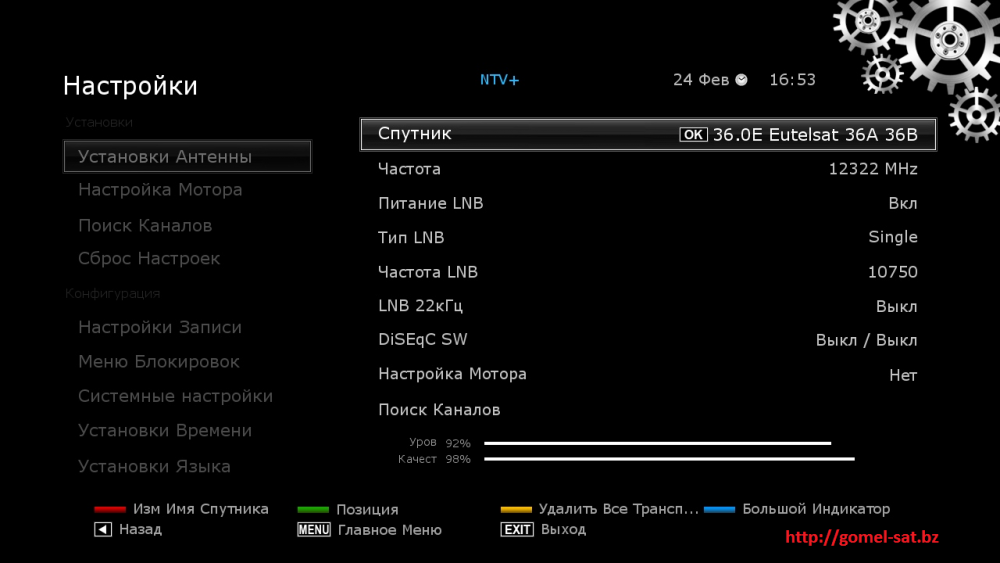
После чего можно приступить к сканированию, нажимаем на пульте Меню-> Переходим на Поиск каналов-> Режим поиска выбираем Вручную -> нажимаем ОК
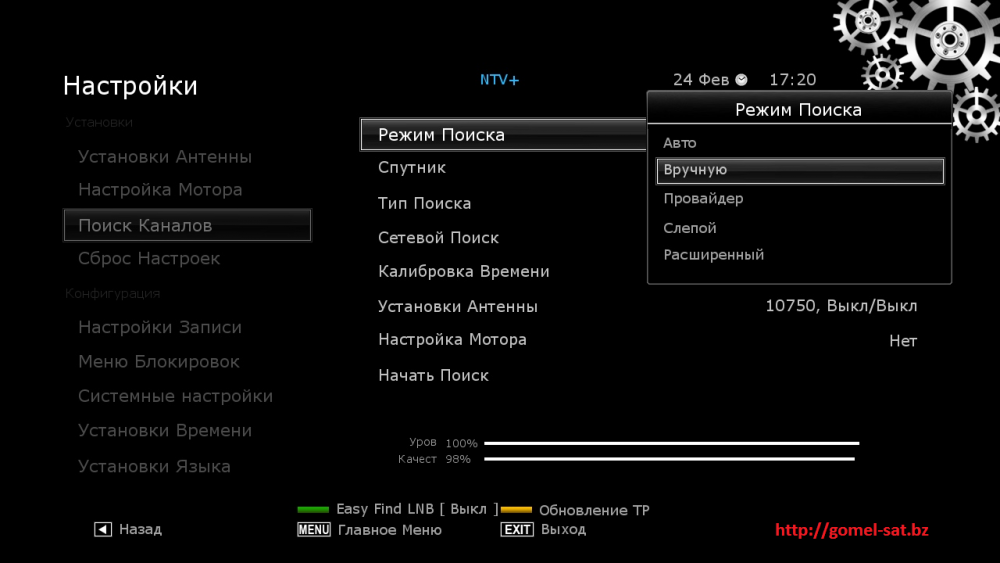
Здесь я хочу немного написать о том, почему я делаю описание для ручного поиска каналов. При изменениях у провайдера или при необходимости отсканировать какой-то канал, какой сменил транспондер, вам будет проще отсканировать один нужный транспондер, не сканируя весь спутник или не делать поиск по провайдеру.
И так мы выбрали режим поиска вручную, после чего открываем страницу провайдера НТВ+ с параметрами настроек каналов. Здесь мы видим первый же транспондер
Частота вещания: 11785,02 МГц
Поляризация: Круговая правая
Модуляция: 8PSK DVB-S2
FEC: ¾
Символьная скорость (SR): 27500
Сразу оговорюсь, что в ресивере вы не можете выбрать поляризацию круговую правую ( R) или круговую левую ( L ), поэтому имейте ввиду что круговая правая= V ( вертикальная ), а круговая левая= H ( горизонтальная ).
Варианта выбрать транспондер в ресивере два. Если такой транспондер присутствует в списке в ресивере выбираете строку Частота, нажимаете на ней ОК
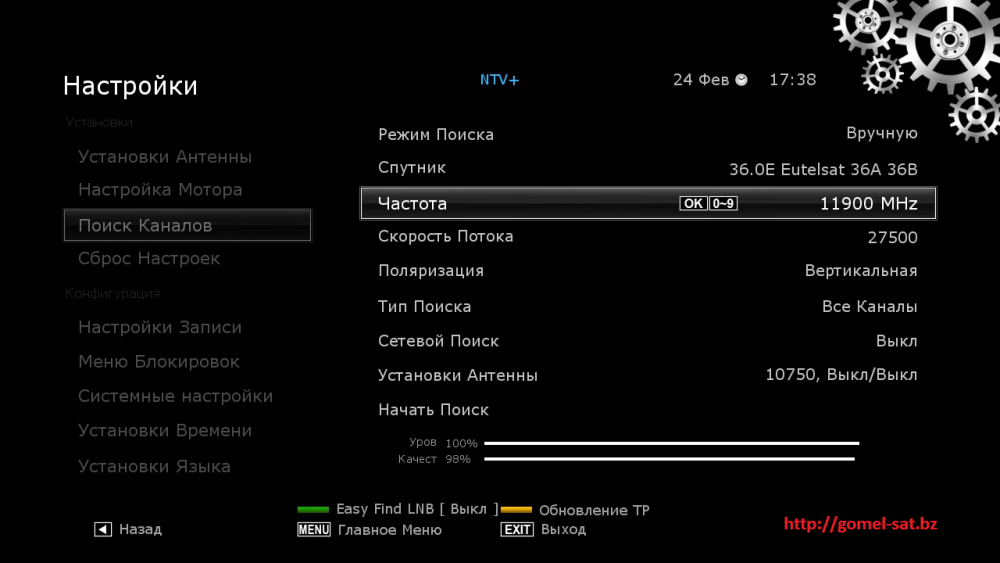
Затем стрелками вверх/вниз выбираете строку 11785 М 27500 [V] нажимаете ОК
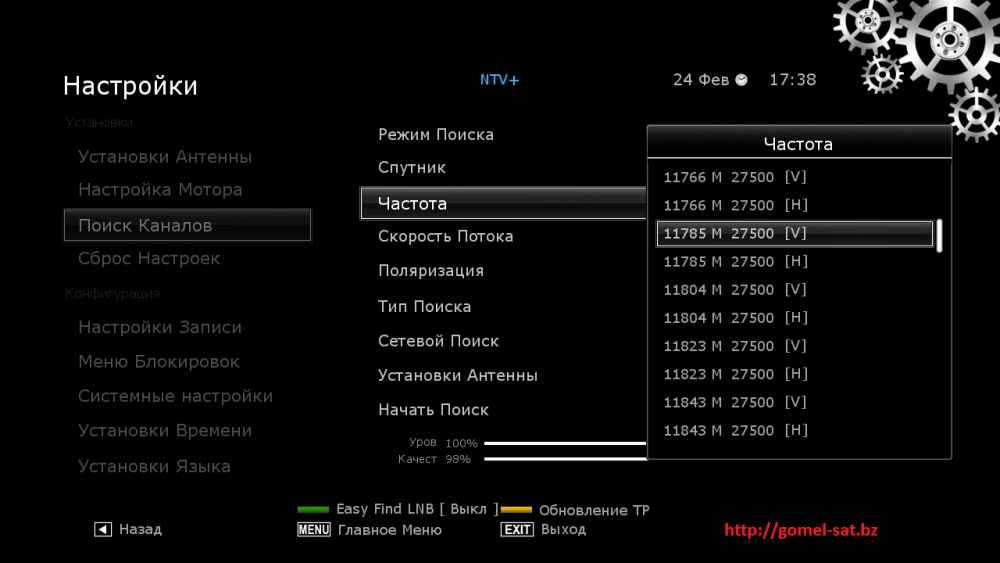
После чего выбираете Начать Поиск и нажимаете ОК
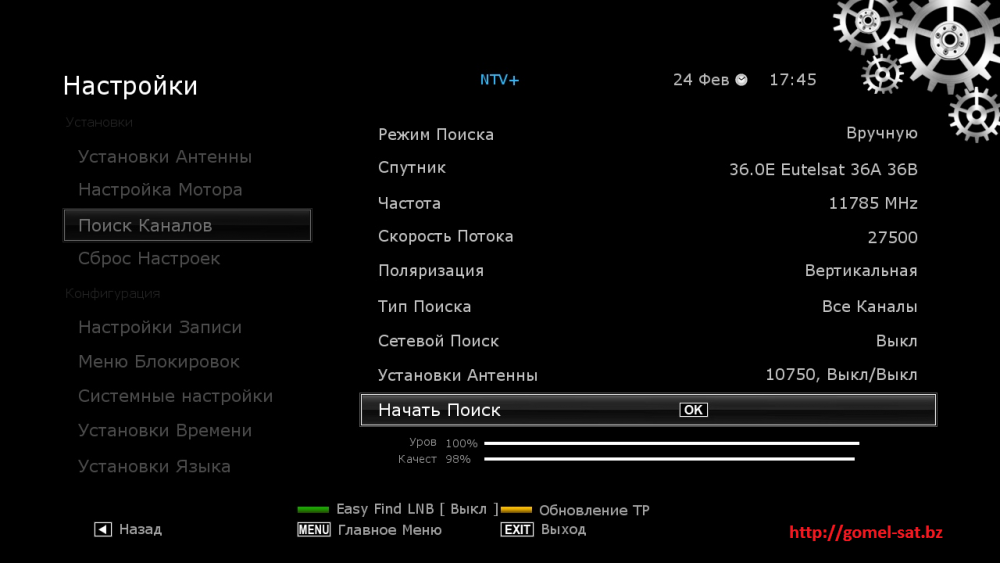
Ресивер выдаст информационное окно после завершения сканирования транспондера, а именно сколько ТВ и Радиоканалов отсканировано
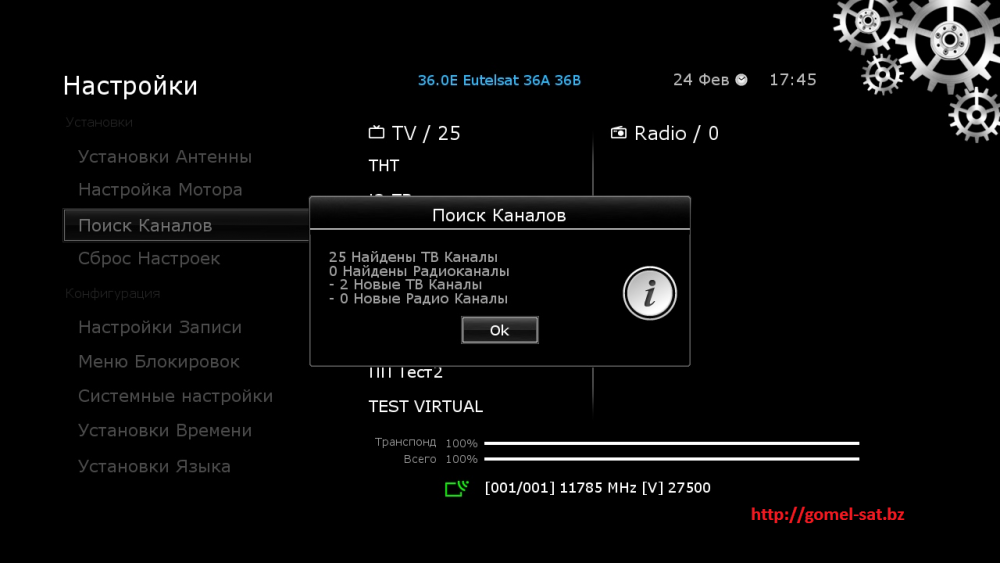
Аналогично можно поступить со всеми транспондерами провайдера, что у вас присутствуют в списке в ресивере.
Если же нужного транспондера нет, то поступаем следующим образом. Предположим, что в ресивере нет транспондера
Частота вещания: 12207 МГц
Поляризация: Круговая правая
Модуляция: 8PSK DVB-S2
FEC: ¾
Символьная скорость (SR): 27500
Для его сканирования выбрав строку Частота цифровыми кнопками с пульта просто набираем 12207 и кликаем ОК
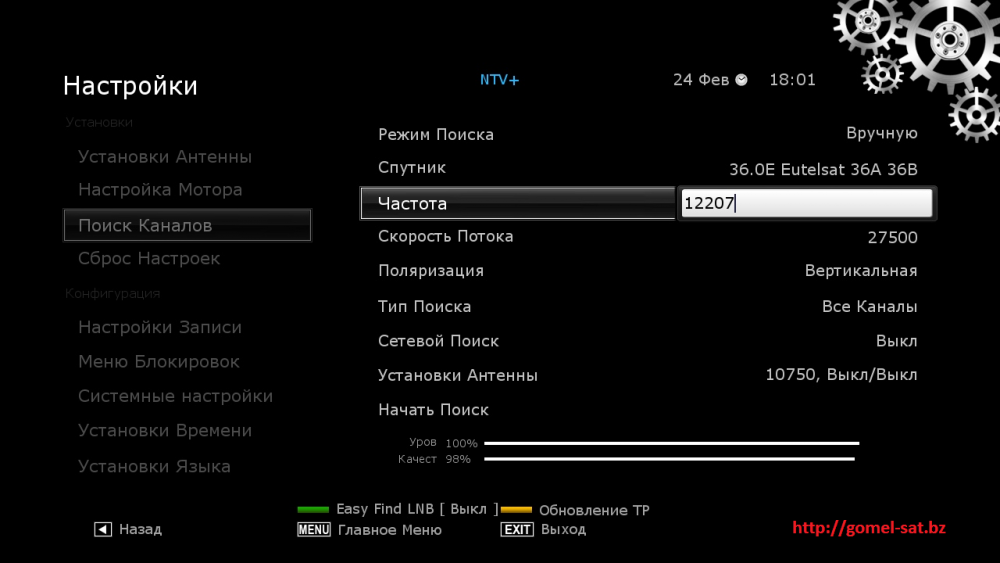
Если нужно изменяем Скорость Потока и Поляризацию и делаем поиск каналов.
Настройка спутника Hotbird 13.0°E и сканирование каналов пакета NC+:
На антенне должен быть установлен универсальный конвертер. Для настроек тюнера открываем Меню->Настройки ( синяя кнопка) -> Установки Антенны
Спутник — Из списка выбираем Eutelsat Hotbird 13A/13C 13.0°E, нажимаем ОК
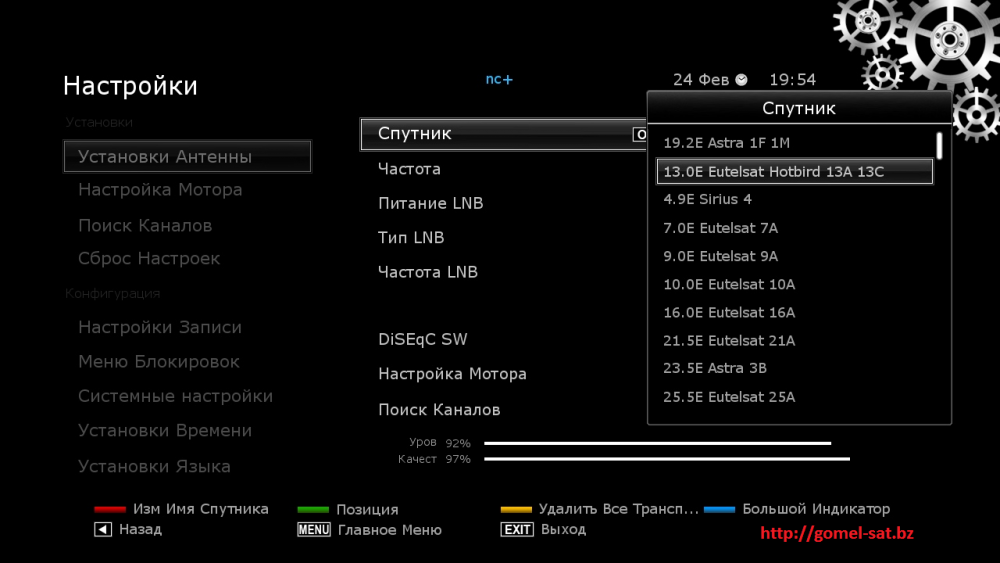
Питание LNB — Вкл
Тип LNB — Universal
Частота LNB — 9750/10600
DiSEqC SW — Выкл/Выкл
Настройка мотора — Нет
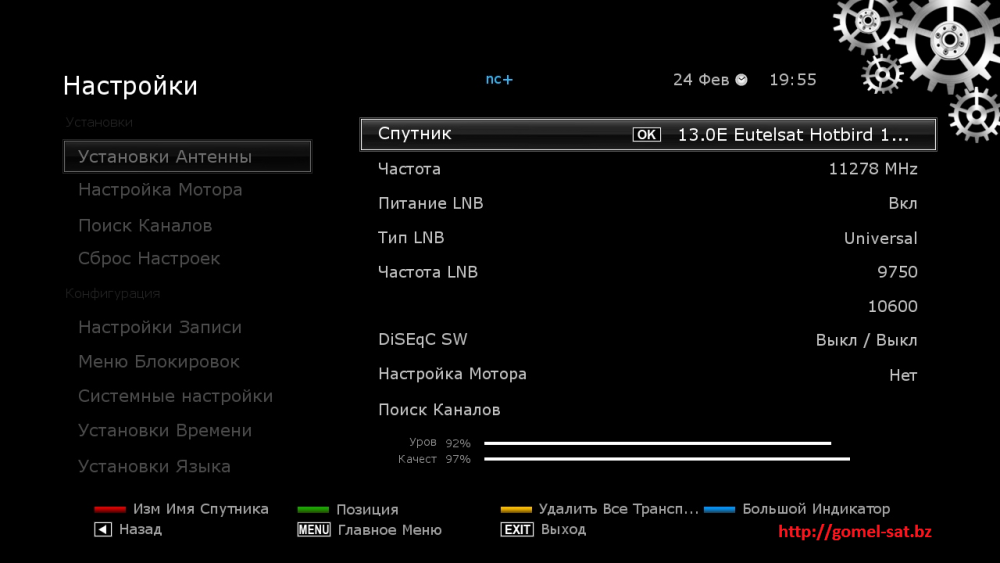
Далее переходим к сканированию каналов, процедура аналогична описанной выше для НТВ+, отличием будет только ссылка на каналы и транспондеры пакета, посмотреть их можно, например, здесь.
Как ввести biss ключ на ресивере типа Openbox?
1. Выбираем из списка нужный нам канал. В частности канал Интер.
2. Переходим в эмулятор ресивера. Набираем на пульте Меню > 1117 > Приложения > BISS.
Особое внимание следует обратить на то включен ли эмулятор.
3. Из предложенного списка кодировок выбираем BISS при этом жмем на клавишу пульта «ОК». Ключей может и не быть, но обычно они всегда присутствуют. Для открытия нужного нам канала ми можем пойти двумя путями. Либо редактировать не действующий ключ (жмем зеленую кнопку пульта), либо создать новый (жмем красную кнопку пульта). Большой разницы нет — результат одинаков.
4. Добавляем ключ для канала Интер.
Нам нужен непосредственно сам ключ, берем из соответствующего раздела (BISS). Ключ будет в таком состоянии AC 12 34 00 43 21 CA 00. Для линейки ресиверов Openbox такой кляч не подойдет. От него убираем 4-ю и 8-у пару цифр — получаем AC 12 34 43 21 CA. Теперь как в пункте №3 либо редактируем либо создаем новый.
5. В поля Video Key и Audio Key вводим один и тот же ключ . Для Интера — АС 12 34 43 21 СА.
Буквенные знаки вводят при помощи кнопок пульта вверх — вниз. Цифры возможно видоизменять теме же кнопками.
После того как ввели ключ, сверяем и жмем «ОК» на пульте для подтверждения и сохранения.
6. Ключ введен — прикрепляем его к каналу. Выбираем из списка наш ключ и жмем на пульте «ОК» при этом он подсветиться голубым цветом.
7. Жмем кнопку EXIT, на пульте и выходим с эмулятора. При этом канал уже раскодирован и отлично показывает.
Ввод BISS ключа на интер, тет, стс
Ввод бисc (BISS) ключа в разных спутниковых ресиверах
Кючи BISS
Вы можете пропустить чтение записи и оставить комментарий. Размещение ссылок запрещено.


































